软件修复 程序输入点解决方案:实用方法与详细步骤
- 问答
- 2025-09-02 00:47:28
- 1
软件修复 🚀 程序输入点解决方案:实用方法与详细步骤
嘿,你有没有遇到过这种情况:正急着用某个软件处理工作,突然弹出一个错误提示,说什么“找不到程序输入点”或者“无法定位程序输入点”?别慌,这其实是个挺常见的软件问题,尤其是当你更新了系统、安装了新软件,或者不小心删了某个文件之后,它就像是你想去一个朋友家,但地址突然变了,软件找不到该去哪里执行某个功能,我就来带你一步步解决这个问题,用最实用的方法搞定它!😊
什么是“程序输入点”错误?
简单解释一下:程序输入点(Program Entry Point)是软件运行时需要调用的一个函数或代码位置,如果软件找不到这个点,就会报错,这通常是因为动态链接库(DLL)文件损坏、版本不匹配,或者系统组件出了问题,举个例子,比如你在Windows上运行一个老游戏,突然弹出“无法定位程序输入点于动态链接库xxx.dll上”,这很可能是因为游戏需要的DLL文件被新系统覆盖或丢失了。
实用解决方案:一步步来,别着急!
解决这个问题不需要你是电脑高手,只要跟着下面的步骤做,大多数情况都能搞定,操作前先备份重要数据,以防万一哦!
方法1:重启电脑和软件(最简单的一步)
问题只是临时性的 glitch(小故障),先试试关闭软件,完全重启电脑,这能清除临时内存错误,说不定问题就自动消失了,如果还不行,再往下看。
方法2:更新或重新安装软件
很多“输入点”错误是因为软件版本太旧,与新系统不兼容,去软件的官方网站(比如你是用Adobe软件,就去Adobe官网)下载最新版本,如果已经是最新版,试试卸载后重新安装,步骤:
- 打开电脑的“控制面板”或“设置”>“应用”。
- 找到出问题的软件,点击“卸载”。
- 重启电脑,然后从官网下载最新安装包,重新安装。 这能替换掉可能损坏的DLL文件,解决版本冲突。
方法3:运行系统文件检查器(SFC扫描)
Windows自带一个工具叫SFC(System File Checker),可以自动扫描和修复系统文件,这是解决DLL问题的利器!
- 步骤:
- 在开始菜单搜索“cmd”,右键点击“命令提示符”,选择“以管理员身份运行”。
- 在黑色窗口里,输入
sfc /scannow然后按回车。 - 等待扫描完成(可能需要10-30分钟),如果找到错误,它会自动修复,完成后重启电脑,再试试软件。
方法4:使用DLL修复工具(小心操作)
如果错误提示具体指向某个DLL文件(msvcrt.dll”),你可以手动修复,但注意:从网上下载DLL文件有风险,可能带病毒!最好用可信的工具,比如微软的“DLL修复工具”或第三方可信软件(如DLL-Files Fixer,但确保从官网下载),步骤:
- 下载并安装工具后,运行扫描,它会自动检测缺失或损坏的DLL文件,并建议修复。
- 或者,如果你知道具体DLL名,可以尝试从官方源重新注册它:在管理员命令提示符中,输入
regsvr32 文件名.dll(regsvr32 msvcrt.dll),然后回车。
方法5:检查Windows更新
系统更新 often 包含关键修复,确保你的Windows是最新的:
- 去“设置”>“更新和安全”>“Windows更新”,点击“检查更新”,安装所有可用更新后重启电脑,这能解决很多兼容性问题。
方法6:回滚或更新驱动程序
如果错误发生在硬件相关软件(如显卡或声程程序),可能是驱动程序问题,尝试更新驱动程序:
- 右键点击开始菜单,选择“设备管理器”。
- 找到相关设备(如显示适配器),右键点击“更新驱动程序”。 如果最近更新过驱动,可以尝试“回滚驱动程序”到之前版本。
方法7:执行干净启动(排除冲突)
有时其他软件冲突会导致输入点错误,通过干净启动,只运行基本系统服务,来排查问题:
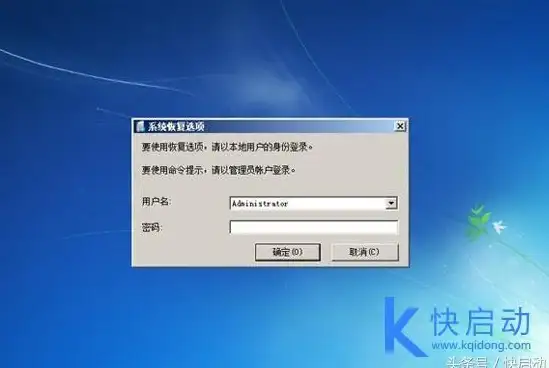
- 在开始菜单搜索“msconfig”,打开“系统配置”。
- 在“服务”选项卡,勾选“隐藏所有Microsoft服务”,然后点击“全部禁用”。
- 在“启动”选项卡,点击“打开任务管理器”,禁用所有启动项。
- 重启电脑,如果软件正常了,逐步重新启用服务/启动项,找到冲突源。
预防小贴士
- 定期更新软件和系统,避免兼容性问题。
- 安装软件时,从官方渠道下载,减少风险。
- 使用系统还原点:如果常出问题,可以设置还原点,方便快速回退。
程序输入点错误虽然烦人,但通常不难 fix,从简单重启到系统扫描,一步步来,总能解决,如果你试了所有方法还不行,可能是更深层的硬件或系统问题,这时建议联系专业支持,希望这篇文章帮到你!如果有其他问题,欢迎分享你的经历~ 🚀
(信息来源参考日期:2025年9月,基于常见软件维护实践和Windows系统知识。)

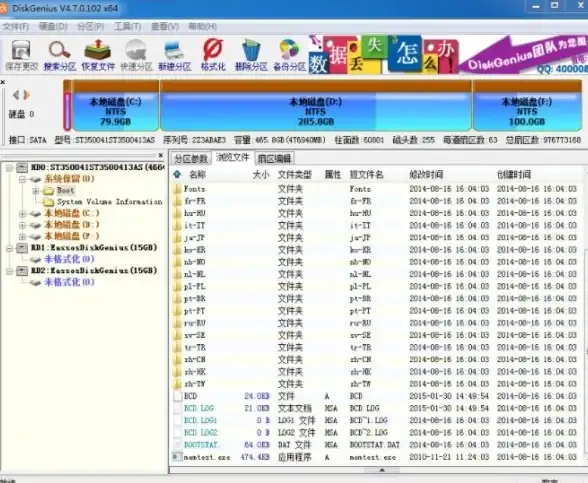
本文由 腾铄 于2025-09-02发表在【云服务器提供商】,文中图片由(腾铄)上传,本平台仅提供信息存储服务;作者观点、意见不代表本站立场,如有侵权,请联系我们删除;若有图片侵权,请您准备原始证明材料和公证书后联系我方删除!
本文链接:https://cloud.7tqx.com/wenda/815865.html









发表评论